S’applique à :
- Winshuttle Foundation
Propriétés des éléments A-Z
Le tableau suivant décrit brièvement les propriétés disponibles dans le volet Propriétés de chaque élément. Les propriétés de certains éléments se trouvent dans la page décrivant l’élément.
Remarque : Les propriétés ne s’appliquent pas toutes à tous les éléments.
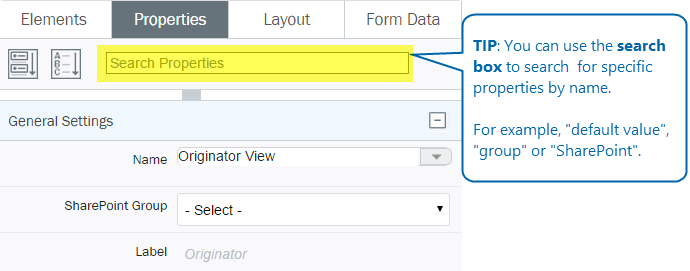
Conseil : Vous pouvez accéder au propriétés d’un élément et d’une solution depuis l’arborescence de solutions.
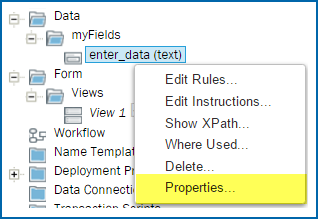
- Dans Composer, cliquez sur l’onglet Solutions.
- Dans l’arborescence de solutions, cliquez avec le bouton droit de la souris sur un élément ou un autre, puis cliquez sur Propriétés.
Tableau des propriétés des éléments
Propriété |
Type de valeur |
Description |
|
Arguments |
Spécial |
Crée un argument logique avec des valeurs de champs, des opérateurs, des fonctions et des nœuds. Utilisé pour créer une logique de formulaire personnalisée et envoyer les données entre les éléments du formulaire. Par exemple, vous pouvez créer un bouton qui déclenche un plug-in, puis définir les arguments pour envoyer des informations spécifiques au plug-in pour qu’il les traite. Voir Utilisation des arguments pour plus d’informations. |
|
Options disponibles uniquement |
True | False |
|
|
Couleur de fond |
Sélection de menu |
Change la couleur de fond d’un élément Groupe. |
|
Liaison |
Sélection de menu |
Nom (et non pas le libellé) du champ de formulaire auquel un élément est lié. |
|
Couleur de bordure |
Sélection de menu |
Spécifie la couleur de la bordure autour de l’élément (noir, rouge, gris, etc.). |
|
Style de bordure |
Sélection de menu |
Spécifie le style de bordure d’un élément. Par exemple, Uni, En tirets, Pointillé, Incrusté, etc. |
|
Largeur de bordure |
Sélection de menu |
Spécifie l’épaisseur de la bordure d’un élément : fin, épaisse, plus épaisse, la plus épaisse. |
|
Comportement du bouton |
Annuler | Terminer | Rejeter | Enregistrer | Enregistrer et exécuter | Exécuter un plug-in incorporé | Supprimer | Personnalisé |
Définit le comportement prédéfini d’un bouton (Annuler, Enregistrer, etc.) ou d’une fonction personnalisée. Si vous sélectionnez Personnalisé, vous activez l'option Règles pour créer une règle personnalisée qui sera régie par le comportement du bouton. |
|
Réductible |
Développé | Réduit | Non réductible |
|
|
Référence de champ réductible |
Nom du champ |
Permet de sélectionner un champ booléen pour contrôler l’état de réduction d’un groupe. Par exemple, vous pouvez utiliser cette option pour masquer/afficher des groupes selon que la case est cochée ou non. Cette propriété ajoute une case à cocher dans l’en-tête du groupe. Cette case à cocher combine la définition de la valeur du champ booléen (en fonction de l’état de la case à cocher) et l’état de réduction du groupe (à savoir, s’il est développé (case cochée) ou réduit (case non cochée) ou non. |
|
Colonnes |
Nombre |
Nombre de colonnes de l’élément. |
|
Étendue de colonne |
Nombre (1-6) |
Nombre de colonnes dans l’élément. S’applique aux éléments de base et auxiliaires uniquement. Si un groupe est configuré pour comporter plusieurs colonnes, la propriété Étendue de colonnes dans un élément dans le groupe couvre le nombre défini de colonnes. |
|
Format de date |
Sélection de menu |
Style de format d’une date, par exemple, mm/jj/aaaa |
|
Valeur par défaut |
Nombre/Texte |
Valeur par défaut d’un élément |
|
Type d’élément |
Zone de texte | Section de texte | Liste déroulante | Zone de liste modifiable | Sélecteur de date | Nombre | Adresse e-mail | Case à cocher | Case d’option |
Permet de remplacer rapidement un élément de base (tel que Zone de texte) par un autre, un type similaire d’élément de base, tel que Liste déroulante ou Zone de liste modifiable. |
|
Activer le remplissage automatique |
True | False |
|
|
Activer les opérations Excel |
True | False |
|
|
Activer le texte enrichi |
True | False |
S’applique à la section de texte de l’élément Texte (mais pas à l’élément Zone de texte).
|
|
Activer l’édition à l’exécution |
True | False |
S’applique à l’élément HTML.
|
|
Activer la recherche |
True | False |
Active ou désactive une zone de recherche pour rechercher ou filtrer des informations dans un tableau.
|
|
Activer le tri |
True | False |
|
|
Activer les résultats de validation |
True | False |
|
| Chiffrement du champ | True | False |
Voir Chiffrement des champs dans Composer pour plus d’informations. |
|
Remplacement d’image |
Texte |
Texte alternatif (tout le texte) d’une image insérée dans un formulaire. |
|
Hauteur d’image |
Nombre |
Hauteur de l’image en pixels. |
|
Source d’image |
Chemin du fichier |
Chemin de système de fichiers de l’image, par exemple, C:\images. |
|
Largeur d’image |
Nombre |
Largeur de l’image en pixels. |
|
Type d’entrée |
Sélection de menu |
Type d’entrée d’un champ de formulaire : Zone de texte, Liste déroulante, Adresse e-mail, Nombre, Case à cocher, Sélecteur de date. |
|
Colonne de clés pour fusion |
Colonne de table |
Cette propriété prend en charge la modification simultanée des données d’une table (par exemple, lorsque plusieurs utilisateurs modifient la même table simultanément). La colonne de clé est un champ dans la table qui contient un identificateur unique. Ce champ ne doit pas être dupliqué dans la table, et il doit prendre en charge la fusion des données qui est exécutée lors de l’enregistrement du formulaire. |
|
Caractères max |
Nombre |
Nombre maximum de caractères qu’un utilisateur peut entrer dans le champ. La valeur par défaut est 80. |
|
Nombre minimum de caractères |
Nombre |
Nombre minimum de caractères qu’un utilisateur peut entrer dans le champ. La valeur par défaut est 80. |
|
Emplacement du nouvel élément |
Partie supérieure droite | Partie supérieure gauche | Partie inférieure gauche | Partie inférieure droite | Les deux - Gauche | Les deux - Droite |
Emplacement de l’option « (+) Ajouter un nouvel élément » dans une table répétitive ou un groupe répétitif.
|
|
Nom |
Texte |
Nom interne d’un élément dans un formulaire. |
|
Orientation |
Vertical | Horizontal |
|
|
Remplissage |
Petit | Moyen | Grand |
Remplissage (espace) autour d’une image (haut, bas, gauche et droite). |
|
True | False |
|
|
|
Type de stockage de charge utile [BETA] |
Liste déroulante |
Il s’agit d’une fonctionnalité BÊTA qui peut être utilisée pour stocker les données de la table en dehors du formulaire XML. Il existe également un paramètre de configuration de serveur associé à cette fonction, qui doit être défini par un administrateur. |
|
Texte de l’espace réservé |
Texte |
Un texte de marque de réservation est une brève description ou un élément indicateur qui décrit la valeur attendue d’un champ d’entrée. (Par exemple, « Entrez un numéro de téléphone xxx-xxx-xxxx »). Le bref élément indicateur figure dans le champ d’entrée avant que l’utilisateur entre une valeur. |
|
Promouvoir vers SharePoint (Champ) |
Texte |
Nom vers lequel le texte du champ SharePoint sera promu. |
| True | False |
Lorsque vous changez le style ou les propriétés des libellés communs dans un formulaire Composer avec plusieurs vues, une boîte de dialogue demande si vous voulez appliquer les modifications à toutes les vues. Si vous définissez la valeur True, les modifications de style ou de propriétés sont propagées automatiquement à toutes les vues applicables sans afficher aucun message. |
|
|
Plage |
Spécial |
Entrez une plage de valeurs possibles manuellement ou à partir d’une connexion de données (dans une liste SharePoint, par exemple) sur laquelle e l’utilisateur du formulaire peut effectuer une sélection. |
|
Lecture seule |
True | False |
|
|
Actualiser la valeur par défaut |
True | False |
(Remarque à l’attention des utilisateurs Microsoft InfoPath : Il s’agit de la même fonctionnalité que le paramètre « Actualiser la valeur lorsque la formule est recalculée ».) |
|
Requis |
True | False |
|
|
Nombre de lignes |
Nombre |
Spécifie le nombre de lignes à afficher dans une table répétitive avant la pagination du contenu. |
|
Règles |
Spécial |
Cliquez pour afficher (ou créer) les règles (logique, formules) appliquées à un élément. |
|
Spécial |
Utilisez cette option pour définir un plug-in (par exemple Cloner des fichiers) et les arguments (paramètres) à envoyer au plug-in. |
|
|
Exécuter les règles lors de la création du formulaire uniquement |
True | False |
|
|
Enregistrer le contenu |
True | False |
Ce paramètre s’applique aux tables sélectionnables.
|
|
Afficher l’en-tête |
True | False |
|
|
Afficher les sous-libellés |
True | False |
|
|
Règle d’acception de signature |
Spécial |
Si vous cliquez sur Accepter, vous déclenchez la règle définie. Remarque : La propriété Requis (voir ci-dessus) doit avoir la la valeur True pour pouvoir accéder à cette propriété. |
|
Règle d’effacement de signature |
Spécial |
Si vous cliquez sur Effacer, vous déclenchez la règle définie. Remarque : La propriété Requis (voir ci-dessus) doit avoir la la valeur True pour pouvoir accéder à cette propriété. |
|
Largeur de la table |
Nombre |
Spécifie une largeur en pixels pour la table, et active une barre de défilement horizontale (le cas échéant). Cette option est pratique lorsqu’une table contient un grand nombre de colonnes. |
|
Info-bulle |
Texte |
Texte qui s’affiche dans une info-bulle lorsque l’utilisateur place le pointeur de la souris sur un champ. |
|
Remplacement de traduction |
Sélection de menu |
Permet de remplacer la traduction d’un élément pour une langue donnée. |
|
Largeur |
Nombre (%) |
Largeur de l’élément dans le formulaire, sous forme de n pourcentage (1-100 %). |